Руководство по рекламе в LinkedIn: как создать свою первую кампанию за 8 шагов
Опубликовано: 2022-12-07Мы уже создали Контрольный список рекламы в Facebook, но это не единственная замечательная платформа для рекламы в социальных сетях. LinkedIn может быть исключительным инструментом для нацеливания на нужную аудиторию и продвижения пользователей по пути клиента.
LinkedIn также может быть ошеломляющим и запутанным, пока вы не определите свою аудиторию, форматы рекламы и цели кампании. Вот почему мы создали это Руководство по рекламе в LinkedIn, чтобы вы могли чувствовать себя немного увереннее, когда начнете процесс.
Перед началом вашей кампании
Прежде чем мы перейдем к сути вашего руководства по рекламе в LinkedIn, вам сначала нужно настроить бизнес-аккаунт LinkedIn. Как только страница будет создана, вы узнаете, что она прошла успешно, если у вас есть значок «реклама» в правом верхнем углу вашей личной страницы LinkedIn.

Ваши кампании будут только улучшаться, чем больше вы публикуете на своей бизнес-странице. Это одинаково для всех платформ. Когда вы начнете размещать рекламу в LinkedIn, ваш профиль будет получать больше трафика, поэтому вы должны убедиться, что на вашей странице есть заслуживающий доверия и полезный контент.
Шаг 1. Настройте группу кампании
В LinkedIn Ads Manager есть три уровня, которые перечислены ниже. Мы пройдем каждый уровень и дадим вам представление о том, как добиться успеха на каждом этапе.
- Группа кампаний
- Кампания
- Объявления
Если вы знакомы с рекламой на Facebook, подумайте о своей группе кампаний в LinkedIn как о кампании в Ads Manager. Это первый шаг и оболочка, в которой будут храниться все ваши отдельные кампании.
Вы можете организовывать свои группы кампаний так, как считаете нужным. В Tower мы создаем ежемесячные кампании, поэтому ежегодно организуем группы кампаний. Это означает, что мы создаем новую группу кампаний один раз в год.
Организовав группы своих кампаний простым способом, ежегодно или раз в два года, вы легко сможете оглянуться назад на предыдущие кампании и рассмотреть возможность повторного запуска тех же самых.
Шаг 2: Добавьте свою кампанию
Следующие несколько шагов в этом руководстве по рекламе в LinkedIn относятся к уровню 2 или уровню кампании. Вы выберете цель кампании, аудиторию, формат рекламы, бюджет и график. На каждом этапе мы расскажем о лучших методах работы с рекламой в LinkedIn, чтобы вы могли создать успешную кампанию.
Когда вы изначально создаете свою кампанию, вы должны поместить ее в группу кампаний. Вот почему важно точно назвать и организовать группу вашей кампании.
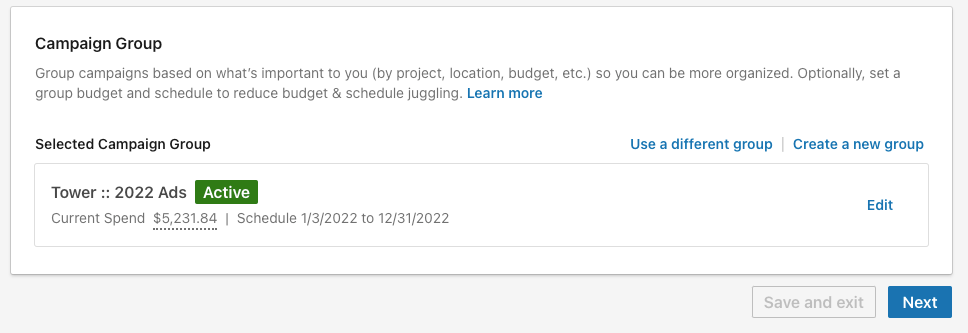
Создайте цель кампании
Сравнивая рекламу Facebook и LinkedIn, вы заметите, что у кампании есть схожие цели. Ниже приведен список всех доступных целей кампании LinkedIn.
- Осведомленность о бренде. Это донесет вашу рекламу до максимально возможного количества людей, показывая им ваш продукт или услугу. Это было бы хорошей целью кампании для нового бизнес-профиля LinkedIn. Главной задачей в этой кампании будет увеличение количества показов.
- Посещения веб-сайта. Если вы хотите привлечь трафик на свой веб-сайт, мы предлагаем использовать цель «Посещения веб-сайта». Вы можете направлять потребителей на страницу контактов или на конкретную целевую страницу, связанную с вашей рекламой.
- Обручение. Создание привлекательного контента должно быть целью вашей кампании, несмотря ни на что, но эта цель будет показывать вашу рекламу пользователям, которые могут подписаться на вашу страницу и взаимодействовать с вашим контентом.
- Просмотры видео. Если вы создали отличное рекламное видео, то эта цель кампании LinkedIn для вас! Если вы выберете это в качестве цели своей кампании, вы должны использовать формат видеорекламы LinkedIn. Ваше объявление будет показано пользователям, которые, скорее всего, посмотрят ваше видео целиком.
- Лидогенерация. Объявления LinkedIn для привлечения лидов позволяют пользователю заполнять форму прямо из вашего объявления. Затем эту информацию можно найти в разделе «Активы», а затем «Формы привлечения лидов».
- Талант лидирует. Эта цель кампании LinkedIn используется вашей компанией для взаимодействия с потенциальными сотрудниками вашей организации. Скорее всего, вы захотите отправить пользователей на страницу своей карьеры, чтобы они могли узнать больше информации о вашей компании.
- Конверсии веб-сайта. Конверсионные объявления Linkedin доступны только в том случае, если у вас настроено отслеживание конверсий. Если они настроены, LinkedIn может отслеживать конверсии по вашей рекламе.
Вы можете отслеживать конверсии в течение этого окна в течение определенного периода времени (обычно до 90 дней) после показа рекламы. Так что, если пользователь не сразу принимает меры, не волнуйтесь! LinkedIn по-прежнему сможет отслеживать конверсию.
- Соискатели работы. Это похоже на рекламу талантов. LinkedIn покажет пользователям вашу вакансию. Ваша аудитория является важной частью этой рекламной цели, потому что вы хотите получать просмотры и участие от квалифицированных кандидатов.
Примечание. Как только вы нажмете «Сохранить и выйти» внизу страницы, вы не сможете изменить цель своей кампании, не начав ее заново!
Шаг 3: Создайте свою аудиторию
На протяжении всего этого Руководства по рекламе в LinkedIn вы найдете советы экспертов по передовым методам, но мы считаем, что наиболее важным шагом является формирование вашей аудитории. LinkedIn дает вашей компании возможность указывать различные характеристики.
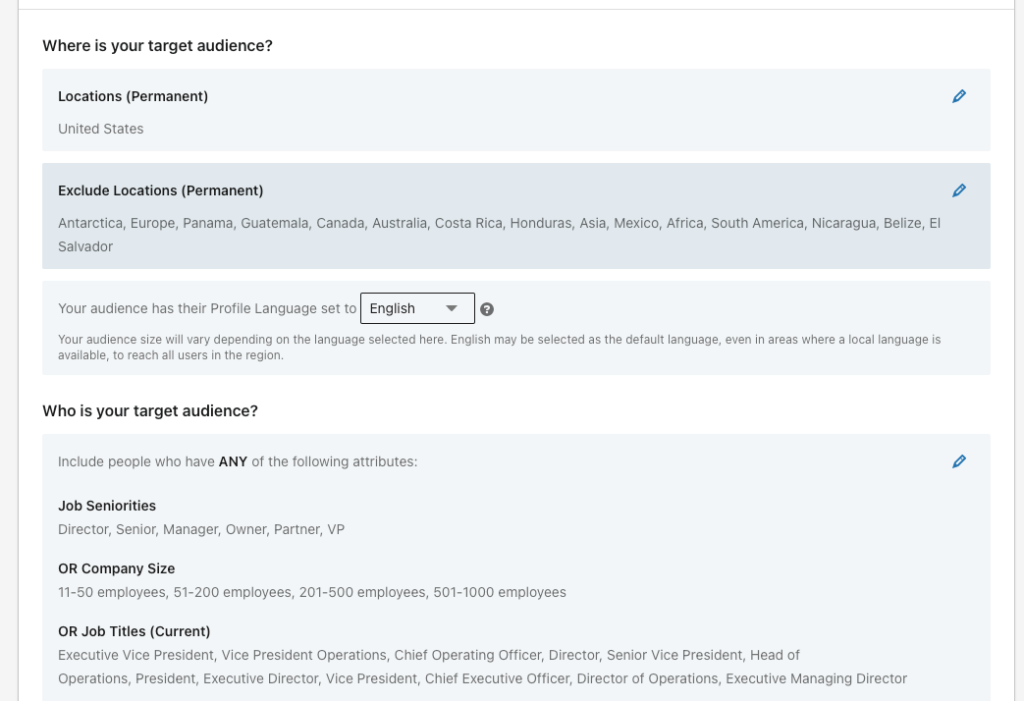
Эти аудитории очень сложные и детализированные, что на первый взгляд может показаться ошеломляющим при первом запуске. Не волнуйтесь, иногда требуются месяцы, чтобы создать аудиторию с высоким рейтингом кликов и вовлеченностью.
В своей аудитории LinkedIn вы можете указать следующее:
- Расположение
- Должность
- Должностные обязанности
- Возраст
- Годы опыта
- Названия компаний
Вышеуказанные характеристики также могут быть исключены из вашей аудитории. Например, вы не захотите показывать свою рекламу конкурирующим компаниям. Или, если вы ограничены определенным местом, вам нужно исключить внешние области.
Это поможет вам получить максимальную отдачу от вашего бюджета, о чем мы поговорим подробнее на шаге 5. Однако с этими специфическими характеристиками возникают привередливые правила. Иногда вы не можете включить что-то в свою аудиторию, а затем исключить другое.
Поначалу это может сбивать с толку и, возможно, немного раздражать. Но вот пример: вы не можете включить в свою аудиторию Должности, а затем исключить Должностные обязанности. LinkedIn выдаст вам предупреждающее сообщение и затенит атрибут.
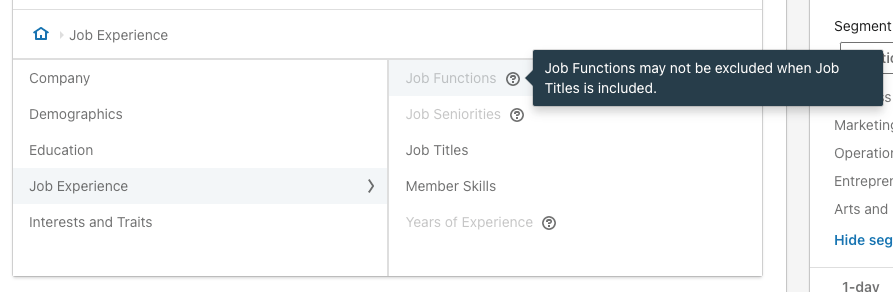
По мере того, как вы формируете свою аудиторию, справа вы увидите «Прогнозируемые результаты». Это отличный показатель размера и сегментации выбранной вами аудитории. Это поможет вам получить представление о том, кто будет видеть и взаимодействовать с вашей аудиторией. Так что, если это не совсем то, что нужно, вы можете настроить аудиторию до того, как кампания будет запущена.
Ретаргетинг аудитории
В дополнение к вышеперечисленным аудиториям еще одним преимуществом рекламы LinkedIn является возможность ретаргетинга на определенные контакты или компании. Этот метод позволяет вам собрать аудиторию, очень специфичную для вашего идеального рынка.
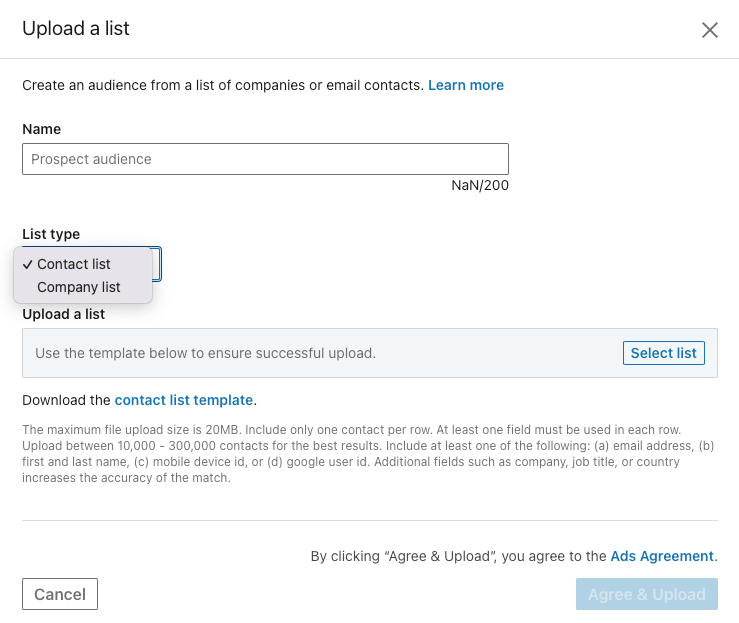
Другой тип ретаргетинга аудитории в LinkedIn — это получение информации о том, кто посетил ваш профиль или веб-сайт или заполнил форму для привлечения потенциальных клиентов. Этот тип аудитории обычно имеет более высокий рейтинг кликов, потому что у них меньше барьеров, если они уже взаимодействовали с вашим сайтом. Со временем это может привести к тому, что клиент сконвертируется дальше по потребительской воронке.
Эти функции можно найти в разделе «Активы» в вашем менеджере объявлений Linkedin.
Шаг 4. Выберите формат рекламы
Наконец-то пришло время рассмотреть различные типы объявлений LinkedIn, которые вы можете выбрать в своей кампании. Мы предоставим обзор каждого типа здесь, но вы можете найти дополнительную информацию на странице поддержки LinkedIn.

Варианты, которые у вас есть для формата объявления, будут меняться в зависимости от того, что вы выберете для цели своей кампании.
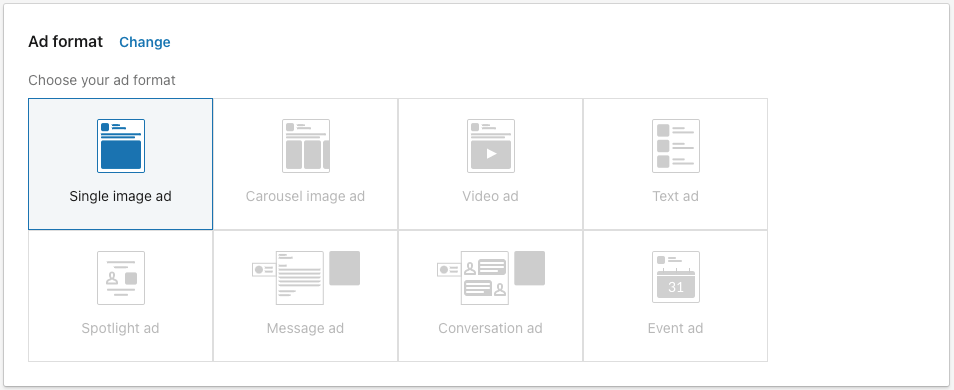
- Объявление LinkedIn с одним изображением. Достаточно просто, это объявление будет показывать одну фотографию с рекламным текстом.
- Карусельное графическое объявление LinkedIn. Дайте пользователям несколько фотографий и заголовков в одном объявлении. Призыв к действию должен быть одинаковым для каждой карточки с изображением.
- Видеореклама LinkedIn. Выделите свое рекламное видео с помощью видеообъявления LinkedIn. Вы должны указать заголовок для этого типа объявления, но дополнительный текст объявления или вводный текст не является обязательным.
Ваше видео можно использовать для различных целей кампании в зависимости от маркетинговой стратегии вашей компании. Например, если вы хотите использовать свое рекламное видео для привлечения трафика на свой сайт, вы можете использовать цель кампании «Посещения веб-сайта».
- Текстовое объявление LinkedIn. Это объявление отображается в правой части ленты LinkedIn на рабочем столе. У вас будет ограниченное количество символов, чтобы захватить вашу аудиторию, поэтому этот формат рекламы должен действительно выделяться.
- Объявление в центре внимания LinkedIn. Объявления Spotlight и Follower Ads персонализируются для профиля LinkedIn. Объявления Spotlight показывают конкретное предложение, которое соответствует вашей целевой аудитории.
- Реклама подписчиков LinkedIn. С другой стороны, реклама подписчиков также персонализирована, но используется для продвижения страницы компании, а не предложения.
- Объявление документа LinkedIn. Это относительно новый формат рекламы, представленный LinkedIn. Теперь вы можете позволить пользователям читать и скачивать документы прямо из рекламы. Это полезно для обмена высококачественным контентом с вашей целевой аудиторией.
- Объявление в сообщениях LinkedIn. Мы уверены, что вы получили рекламное сообщение в свой почтовый ящик LinkedIn. Это более персонализированный способ охватить вашу целевую аудиторию. Будьте осторожны, пользователя может раздражать переизбыток рекламы в его почтовом ящике, поэтому вы должны убедиться, что ваша реклама выделяется среди остальных.
- Разговорная реклама LinkedIn. Они похожи на рекламные сообщения, но вы можете включить несколько кнопок призыва к действию, а не один призыв к действию. Это означает, что вы можете связать пользователей с целевой страницей и формой для привлечения лидов в одном сообщении.
- Реклама события LinkedIn. Рекламируйте свое мероприятие LinkedIn, которое будет отображаться в ленте вашей целевой аудитории.
LinkedIn — очень эффективный способ нацелиться на свою аудиторию и привлечь внимание к вашему бренду, но все эти варианты могут вызвать недоумение. Наши специалисты помогут вам пройти пробный период и добиться успеха в кампаниях LinkedIn.
Шаг 5: Установите бюджет и график
Как и в случае с рекламой в Facebook, вы можете установить дневной или пожизненный бюджет для своей кампании. Минимальный бюджет рекламы LinkedIn составляет 10 долларов США в день или бюджет на всю жизнь — 100 долларов США.
Когда вы настраиваете расписание и бюджет, LinkedIn может предупредить вас о том, что выделенного вами бюджета недостаточно на весь период показа вашей рекламы. Если появляется это предупреждение, вы должны либо сократить продолжительность своей рекламы, либо увеличить свой бюджет.
Шаг 6: Создайте свои объявления
Настройка завершена! Пришло время создать ваши объявления. LinkedIn упростил повторное использование фотографий и видео из предыдущих кампаний с помощью недавно добавленного инструмента — библиотеки объявлений LinkedIn.
При создании объявления вы хотите дать каждому объявлению имя, чтобы их было легко идентифицировать. Это особенно важно, если вы создаете несколько вариантов объявлений. LinkedIn недавно заявил, что кампании с 5 вариантами рекламы могут получить на 12% более высокий рейтинг кликов.
Спецификации рекламы LinkedIn предполагают вертикальные изображения размером 1200 на 627 пикселей. Эти передовые методы также могут помочь повысить рейтинг кликов вашей кампании.
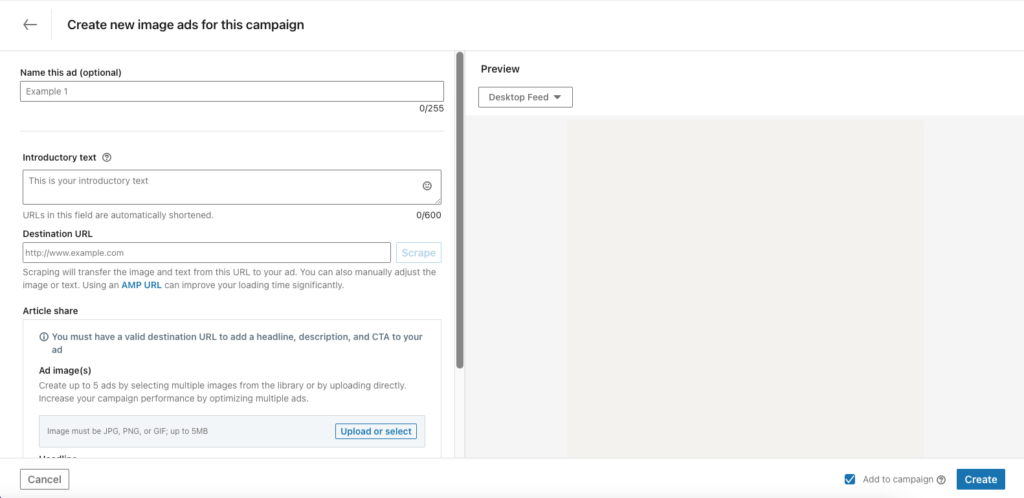
Написание заголовка и вступительного текста
Положительным отличием рекламы LinkedIn от рекламы Facebook является количество символов в заголовке и вступительном тексте. У вас гораздо больше передышки в LinkedIn, чем в Facebook.
Количество символов может быть до 200 символов, а вступительный текст может быть до 600 символов. Лучшие практики LinkedIn предлагают иметь заголовок длиной до 150 символов, чтобы он был кратким для лучшего вовлечения.
Вступительный текст длиной более 100 символов может быть обрезан на рабочем столе. Чтобы избежать этого, вам нужно сохранить копию около 75 символов. Однако иногда необходимо добавить больше текста, и иногда такие объявления работают очень хорошо.
В этом случае имейте в виду, где ваш текст будет обрезан, чтобы вы могли завершить четкую мысль до того, как текст будет обрезан. На тот случай, если пользователь не щелкнет, чтобы увидеть всю рекламную копию.
Последним шагом в фактическом создании вашего объявления LinkedIn будет выбор четкого призыва к действию. В LinkedIn есть заранее определенный список, из которого вы можете выбирать. Важно выбрать призыв к действию, который представляет то, что вы хотите, чтобы ваша аудитория делала с рекламой.
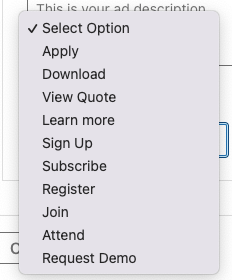
Шаг 7: Запустите свою кампанию!
После того, как вы завершили шаги с 1 по 6, пришло время запустить вашу кампанию! LinkedIn стремится просматривать объявления в течение 24 часов с момента подачи, поэтому вы должны довольно быстро узнать, если что-то не будет одобрено.
Под каждым из трех уровней, групп кампаний, кампаний и объявлений вы сможете увидеть «статус». Пока вы работаете с кампанией, статус должен быть «черновик». Это означает, что вы по-прежнему можете редактировать кампанию и запускать ее.
Чаще всего, если все одобрено, будет написано либо «активно работает», либо «активно не запущено». Активный запуск означает, что кампания в настоящее время запущена и показывается вашей целевой аудитории. В то время как «активно не запущено» означает, что кампания готова, но запланирована к запуску в будущем.
Когда статус вашей кампании или объявления «активен, но не работает», это означает, что вам необходимо предпринять дополнительные действия, поскольку он может работать. Вы можете узнать больше о том, почему вы получили этот статус, перейдя на справочный сайт LinkedIn.
Шаг 8. Отслеживайте свои объявления
При любой маркетинговой тактике важно анализировать и сообщать о том, что происходит после запуска кампании. В LinkedIn Ads Manager есть много движущих факторов, поэтому вам может потребоваться несколько проб и ошибок, чтобы найти лучшее место в кампаниях LinkedIn.
Если вы не сразу видите результаты, на которые надеетесь, попробуйте изменить размер аудитории. Возможно, оно либо слишком узкое, когда его видит недостаточное количество людей, либо оно слишком широкое, когда нужные люди не видят вашу рекламу.
После запуска объявления LinkedIn вы можете «отобразить» его, чтобы получить больше демографической информации. Это поможет вам определить, кто взаимодействует с вашей рекламой, в какой отрасли они работают, где они находятся и даже в какой компании они работают.
В настоящее время передовой опыт рекламы LinkedIn предполагает, что ваша цена за клик должна быть ниже 6 долларов США, а рейтинг кликов должен составлять около 0,4%. Эти результаты могут различаться в зависимости от вашей отрасли, а также от выбранной вами цели кампании.
Например, если целью вашей кампании являются просмотры видео, LinkedIn не показывает вашу рекламу пользователям, которые с большой вероятностью перейдут на вашу целевую страницу, что снижает показатель кликабельности.
Когда мы заканчиваем наше Руководство по рекламе в LinkedIn, ничего страшного, если вы еще не освоили платформу. Но вы должны чувствовать себя уверенно, начиная свою первую кампанию в LinkedIn. И если вы думаете: «Я хочу сделать это, но у меня нет на это времени», тогда мы здесь.
